
win10系统是很多电脑用户首选的装机系统,然而有不少用户在使用过程中可能会碰到win10系统通过sATA硬盘提升硬盘性能的情况。大部分用户电脑技术都是菜鸟水平,面对win10系统通过sATA硬盘提升硬盘性能的问题,无法自行解决。不少用户都来咨询小编win10系统通过sATA硬盘提升硬盘性能要怎么处理?其实可以根据以下步骤 1、鼠标右击win10系统桌面上的“计算机”图标,选择“管理”打开“计算机管理”窗口; 2、在窗口左侧单击“设备管理器”打开“设备管理器”窗口,然后在其中展开“磁盘驱动器”在其下找到并右键本机所使用的硬盘选择“属性”;这样的方式进行电脑操作,就可以搞定了。下面就和小编一起看看解决win10系统通过sATA硬盘提升硬盘性能问题详细的操作步骤:
1、鼠标右击win10系统桌面上的“计算机”图标,选择“管理”打开“计算机管理”窗口;
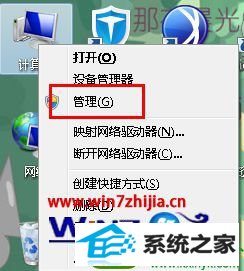
2、在窗口左侧单击“设备管理器”打开“设备管理器”窗口,然后在其中展开“磁盘驱动器”在其下找到并右键本机所使用的硬盘选择“属性”;
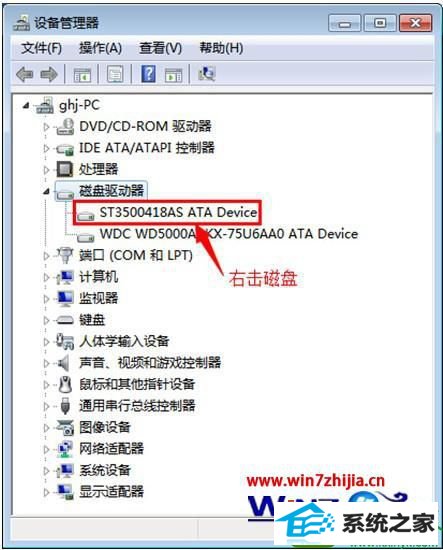
3、在弹出的快捷菜单中选择“属性”窗口中,切换到“策略”标签页,然后勾选“启用设备上的写入缓存”,点击确定保存退出即可。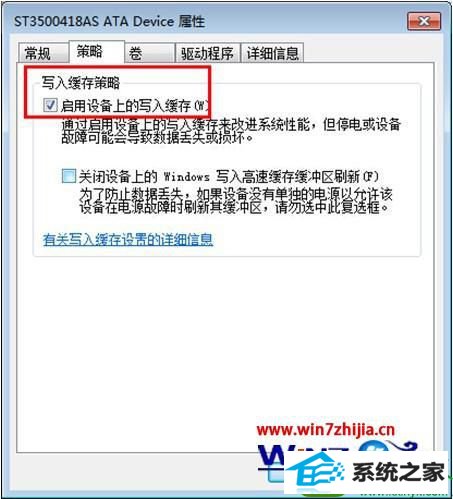
上面跟大家分享的就是关于中关村ghost win10系统下通过sATA硬盘提升硬盘性能的方法,感兴趣的朋友们可以学习一下吧,更多精彩内容欢迎访问站。
本站发布的系统与软件仅为个人学习测试使用,不得用于任何商业用途,否则后果自负,请支持购买微软正版软件!
Copyright @ 2022 大师系统版权所有